- Mwandishi Jason Gerald [email protected].
- Public 2023-12-16 11:41.
- Mwisho uliobadilishwa 2025-01-23 12:48.
Usikilizaji ni kinasa sauti na kihariri chenye nguvu, bure, wazi. Unaweza kufanya shughuli anuwai za uhariri wa sauti katika Usiri - mbali na kile unafikiria unaposikia "programu za usindikaji wa sauti za bure." Muonekano wa Usiri ni wa kutatanisha kidogo, kwa hivyo unaweza kupata wakati mgumu kuitumia.
Hatua
Njia 1 ya 4: Sauti ya Kurekodi
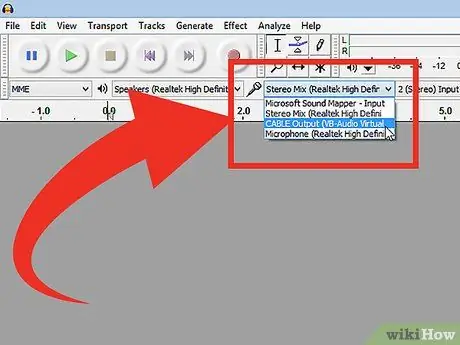
Hatua ya 1. Unganisha vifaa vyako
Chagua mipangilio ya pato la chombo. Weka uingizaji wa Ushuhuda ili kutumia pembejeo kutoka kwa chombo. Katika mfano huu, ishara imesafirishwa kutoka kwa pato la "synth" ya programu hadi kwa uingizaji wa sauti ya Usikivu kupitia kiwambo cha SoundFlower.
-
Ingawa viunganishi vya kadi ya sauti vinatofautiana, tunapendekeza ufuatilie kifaa chako ili kuzuia maswala ya kuchelewa. Kwa kuwa latency daima ni jambo wakati wa kufuatilia ishara iliyorekodiwa, utakuwa na wakati mgumu kuweka dansi yako wakati unacheza muziki. Katika Usiri, tumia mipangilio ifuatayo:

Tumia Usimamizi wa Hatua ya 1 Bullet1
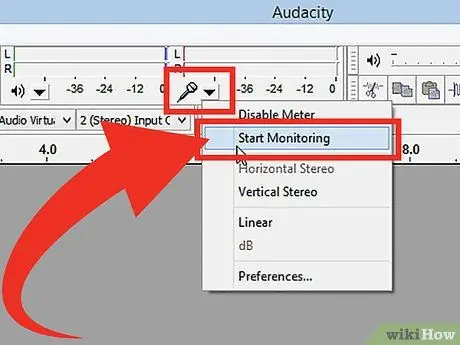
Hatua ya 2. Thibitisha uhusiano
Angalia ikiwa uingizaji na sauti yako imewekwa kwa usahihi, kwa kuchagua "Anza Ufuatiliaji" kutoka kwa menyu ibukizi chini ya mita ya kuingiza (karibu na ikoni ya kipaza sauti), kisha anza kucheza ala.
-
Mita ya LR itaanza kujibu.

Tumia Usimamizi wa Hatua ya 2 Bullet1 - Ikiwa mita inafikia 0dB, tumia kitelezi cha Input Volume kupunguza sauti ya kuingiza ili mita ifikie tu 0dB kwa sauti kubwa zaidi.
Hatua ya 3. Chagua jinsi ya kuamsha kinasa sauti
Mara tu ukiunganisha vifaa vyote na kuweka kiwango cha uingizaji, sasa uko tayari kurekodi. Una chaguzi mbili:
-
Bonyeza "Rekodi" na uanze kucheza muziki. Kwa ujumla, kutakuwa na kimya kidogo mwanzoni mwa wimbo ambao unaweza kukatwa baada ya kurekodi kukamilika.

Tumia Usimamizi wa Hatua ya 3 Bullet1 -
Unaweza pia kuwezesha chaguo la "Sauti iliyowekewa Sauti" katika mipangilio ya Kurekodi. Angalia kisanduku cha kuangalia cha "Kurekodi Sauti Imeamilishwa", kisha weka kiwango cha uanzishaji wa sauti (dB). Chini decibel, sauti ya chini inahitajika kuanza kurekodi. Chaguo hili ni muhimu ikiwa, kwa mfano, unarekodi kwenye chumba kingine na hawataki kusikia ukimya mrefu mwanzoni mwa wimbo wakati unasanidi kurekodi.

Tumia Usimamizi wa Hatua 3Bullet2

Hatua ya 4. Rekodi wimbo
Sasa ni wakati wa kuanza kurekodi, bila kujali ni njia gani unayochagua. Bonyeza kitufe cha Rekodi nyekundu (au bonyeza "R"), na anza kucheza ukiwa tayari. Utaona mawimbi ya sauti kwenye wimbo wako unapocheza muziki.
Kumbuka: Ingawa kwa ujumla zifuatazo hazifanyiki ikiwa umeweka pembejeo zote kwa usahihi, ikiwa mawimbi yako ya sauti bado yapo gorofa baada ya kuanza kurekodi, inamaanisha kuwa ishara ya sauti hairekodi kutoka kwa kifaa hadi kwenye wimbo. Angalia unganisho kwa chombo, kisha urudie kurekodi
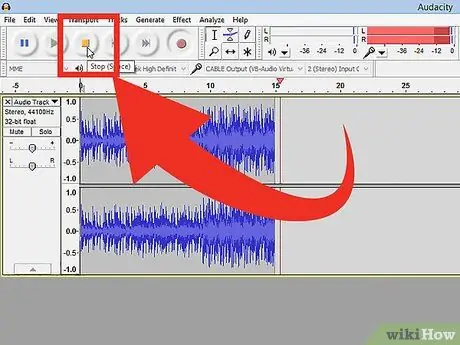
Hatua ya 5. Acha kurekodi
Ukimaliza, bonyeza kitufe cha Stop njano-umbo la manjano. Utaona picha kama ifuatayo:
- Ukiwezesha chaguo la uanzishaji wa msingi wa kurekodi sauti, Ushujaa utaacha kurekodi wakati sauti haifiki decibel fulani.
- Ili kuongeza wimbo mpya wakati unasikiliza wimbo uliorekodiwa hapo awali, weka alama kwenye "Overdub: Cheza nyimbo zingine wakati unarekodi mpya" chaguo katika Mapendeleo: Kurekodi.
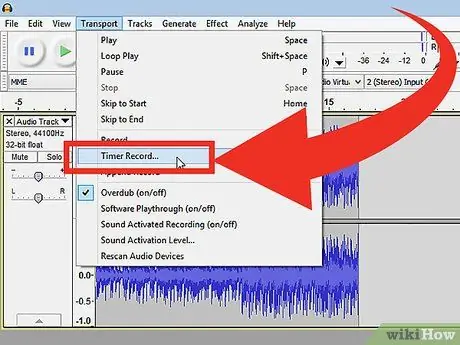
Hatua ya 6. Weka tarehe na saa ya kurekodi
Chaguzi zifuatazo za kurekodi zinazotegemea wakati hazipatikani kwa programu nyingi za kurekodi.
-
Chagua menyu ya "Rekodi ya Timer …" kutoka kwa menyu ya Usafiri, au bonyeza Shift + T. Katika dirisha linaloonekana, unaweza kuweka tarehe na saa ya kuanza kurekodi, kurekodi tarehe na saa ya kumalizia, au muda wa kurekodi. Kwa chaguo hili, unaweza kurekodi hata wakati hauko karibu. Kwa nini uliifanya? Kwa sababu unaweza!

Tumia Usimamizi wa Hatua ya 6 Bullet1

Hatua ya 7. Panua kurekodi kwako
Ikiwa unataka kuongeza rekodi mpya kwenye rekodi iliyopo, bonyeza Shift + Record, au Shift-R. Nyenzo yako mpya itarekodiwa mwisho wa kurekodi kwenye wimbo wa sasa.
Njia ya 2 ya 4: Kucheza Rekodi
Hatua ya 1. Tazama kurekodi
Baada ya kumaliza kurekodi, sikiliza rekodi yako. Bonyeza kitufe cha kijani kibichi cha kucheza (au bonyeza kitufe cha nafasi). Wimbo wako utachezwa tangu mwanzo, na utasimama mwishoni mwa wimbo.
-
Kubonyeza Shift + Play au nafasi ya Shift + itarudia tena wimbo hadi ubonyeze kitufe cha Stop au bonyeza spacebar tena.

Tumia Usimamizi wa Hatua ya 8 Bullet1 -
Ili kucheza sehemu maalum ya wimbo, hakikisha umeamilisha Zana ya Uchaguzi. Kisha, bonyeza na buruta sehemu unayotaka kurudia. Kumbuka: Mara tu unapochagua, bonyeza "Z" ili kufafanua kiotomatiki nukta ya sifuri (alama 0 mwanzoni na mwisho wa wimbi la sauti). Njia hii inaweza kutoa matokeo wazi kabisa, bila kelele ya kuvuruga, kulingana na aina ya kurekodi na sehemu ya wimbo.

Tumia Usimamizi wa Hatua ya 8Bullet2
Hatua ya 2. Badilisha kasi ya kuzunguka
Unaweza kubadilisha kasi ya uchezaji, ambayo inaweza kuwa muhimu ikiwa unafanya kazi kwenye mradi wa solo au unajifunza muziki mgumu.
-
Telezesha baa ya "Kasi ya Uchezaji" kushoto ili kupunguza mwendo, au kulia kuharakisha wimbo, kisha bonyeza kitufe cha "Uchezaji kwa Kasi" ili kuchezesha wimbo kwa kasi mpya. Ili kubadilisha kasi, rekebisha mwambaa na bonyeza kitufe cha nyuma.

Tumia Usimamizi wa Hatua ya 9 Bullet1
Hatua ya 3. Badilisha mwonekano wa wimbo
Mtazamo wa awali wa wimbo ni wimbi la sauti katika fomu ya mstari. Kwa kifupi, kiwango cha mstari ni kiwango cha asilimia kati ya 0 (kimya) na 1 (kiwango cha juu). Unaweza kutazama nyimbo katika miundo mingine:
-
Waveform (dB), ambayo inaonyesha umbo la mawimbi katika decibel. Mtazamo huu utakuwa mkubwa kuliko maoni ya mstari.

Tumia Usimamizi wa Hatua ya 10 Bullet1 -
Spectrogram, ambayo ni onyesho la sauti la FFT (Fast Fourier Transfer).

Tumia Usimamizi wa Hatua ya 10Bullet2 -
Pembe, ambayo inaonyesha noti ya juu kabisa juu ya wimbo, na noti ya chini kabisa chini ya wimbo. Muonekano huu unavutia sana na maumbo na tajiri tajiri.

Tumia Usimamizi wa Hatua ya 10 Bullet3
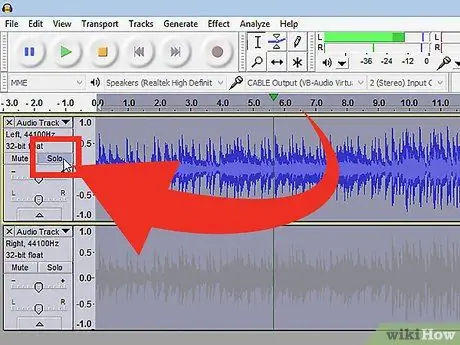
Hatua ya 4. Cheza nyimbo peke yako
Ikiwa unacheza nyimbo kadhaa mara moja lakini unataka tu kusikia moja yao, bonyeza kitufe cha Solo katika eneo la kudhibiti Nyimbo (kushoto kwa wimbi la sauti).
Nyimbo zingine hazitacheza. Hatua hii ni muhimu sana ikiwa unataka kurekebisha sauti ya gita yako na ngoma, kwa mfano

Hatua ya 5. Nyamazia wimbo
Ikiwa unacheza nyimbo nyingi mara moja lakini unataka kunyamazisha moja yao, bonyeza kitufe cha Nyamazisha katika eneo la kudhibiti Nyimbo (kushoto kwa wimbi la sauti).
Nyimbo zingine hazitatoa sauti. Hatua hii ni muhimu sana ikiwa unataka kulinganisha rekodi 2 au "nyembamba" rekodi ya muda mfupi
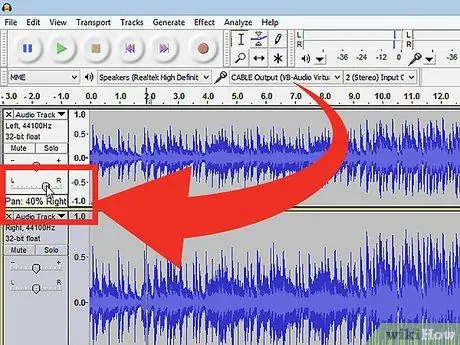
Hatua ya 6. Rekebisha "sufuria" na kiwango cha sauti
Udhibiti wa Pan utaweka sauti kwenye safu ya stereo, kutoka kushoto kwenda kulia, au katikati, na Udhibiti wa kiwango utarekebisha sauti ya wimbo.
Njia 3 ya 4: Kuhariri Sauti

Hatua ya 1. Fupisha wimbo
Ikiwa unarekodi sana, punguza wimbo hadi uwe na picha tu unayotaka kuokoa wakati wa kuhariri. Anza kwa kuhifadhi nakala za nyimbo zako ikiwa tu, kisha fuata miongozo hii:
-
Chagua Zana ya Uteuzi kutoka kwenye upau wa zana. Chagua sehemu ya sauti unayotaka kuhifadhi. Chagua "Uchezaji wa Kitanzi" (Shift + space), kisha usikilize mabadiliko yako mara kadhaa ili kuhakikisha kuwa yanatosha. Rekebisha mabadiliko kama inavyofaa, kisha kutoka kwenye menyu ya Hariri, chagua "Ondoa Sauti"> "Punguza". Unaweza pia kubonyeza Cmd + T (au Udhibiti + T kwenye PC). Sauti kushoto na kulia kwa chaguo lako itaondolewa kwenye wimbo.

Tumia Usimamizi wa Hatua ya 14 Bullet1 - Baada ya kukata, songa sauti ikiwa inahitajika kwa wakati sahihi kwa kutumia Time Shift. Buruta sauti kwa wakati unaofaa.
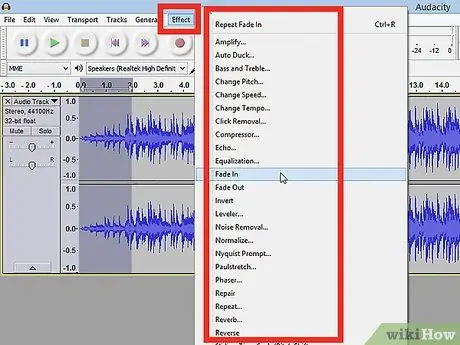
Hatua ya 2. Tumia athari
Unaweza kutumia athari anuwai, ikiwa ni pamoja na Uhasibu uliojengwa au athari za VST na athari ya mfumo wa uendeshaji.
- Chagua sehemu au wimbo wote na Zana ya Uchaguzi.
- Kutoka kwenye menyu ya Athari, chagua athari inayotaka. Katika mfano huu, tunatumia Echo kwa wimbo rahisi wa "bonyeza".
- Weka vigezo vilivyoombwa na athari, kisha usikilize hakikisho. Ikiwa unahisi raha na athari, bonyeza sawa. Athari zitasindika na matokeo yataonyeshwa. Mfano hapa chini ni wimbo wa "bonyeza" asili hapo juu, na wimbo ulio na athari ya Echo hapa chini.
- Unaweza kusindika wimbo huo huo na athari tofauti. Walakini, unaweza kukuza sauti vibaya sana hadi kusababisha upotovu mbaya. Ikiwa upotovu unatokea, ondoa athari uliyotumia kabla ya upotoshaji kutokea, na utumie athari ya Amplifier na mpangilio wa -3db, badala ya kutumia athari unayotaka. Ikiwa mchakato bado unaacha upotovu, ongeza mipangilio ya kuongeza Amplify, kwa mfano -6dB.
- Kumbuka: Tunapendekeza unakili wimbo (Cmd + D au Ctrl + D) kabla ya kufanya mabadiliko yoyote yanayobadilisha mawimbi ya sauti.
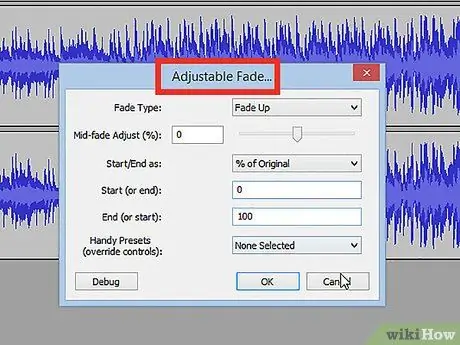
Hatua ya 3. Jaribu kwa uhuru
Jaribu vichungi vyote, na uone matokeo na sauti ukichanganya na chanzo chako.
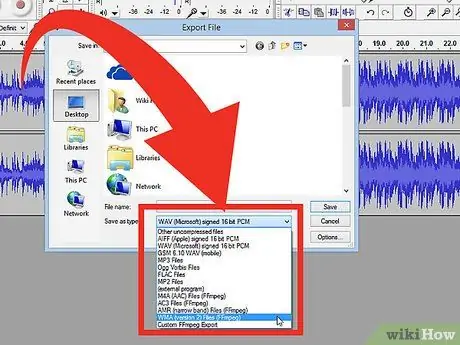
Hatua ya 4. Hifadhi faili ya sauti iliyohaririwa
Mara tu ukimaliza kuhariri, kuchanganya, kupunguza, na kuipamba faili yako ya sauti kwenye muziki mzuri, utahitaji kuhifadhi faili hiyo kwa madhumuni ya kumbukumbu (au hata umaarufu!). Chagua "Faili"> "Hamisha …", kisha uchague fomati unayotaka. Unaweza kuchagua aina ya muundo, kutoka AIFF hadi WMA.
Njia ya 4 ya 4: Furahiya
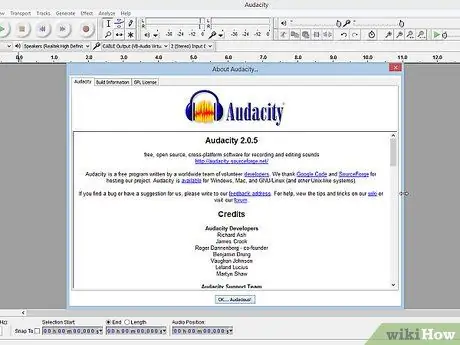
Hatua ya 1. Ushujaa ni bure, lakini una nguvu sana
Programu hii ina athari nyingi, jenereta ya sauti, na mfumo rahisi wa uhariri. Mara tu ukielewa jinsi ya kuitumia, unaweza kufanya muziki mzuri!
Vidokezo
- Tafuta athari za sauti kwenye wavuti. Wavuti anuwai za wavuti hutoa athari za sauti bure. Unaweza pia kununua CD na athari za sauti.
- Unaweza kurekodi na kucheza vyombo kwa kupakua programu halisi ya piano, kama vile Piano Rahisi. Kisha, chagua uingizaji wa Stereo kwenye kipaza sauti, na wacha Ushuhuda kurekodi utendaji wako.






